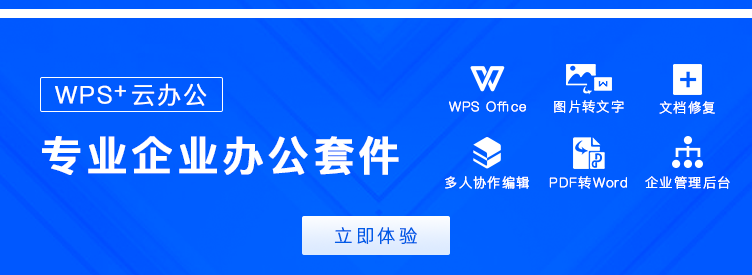本教程适用版本:WPS 365 点击免费使用
我们在利用WPS表格与Excel表格进行日常办公时,经常需要制作各种各样的表格,表格当中的求和对于我们来说都不陌生,我们可以运用SUM函数和Alt+=来快速完成求和,那么如何在WPS表格与Excel表格当中实现动态求和呢,今天我们就来教大家这个小技巧,具体怎么操作呢,一起来学习一下吧。
 首先,我们制作一张表格,然后单击工具栏当中的筛选,可以给表格添加三角选项,如下图
首先,我们制作一张表格,然后单击工具栏当中的筛选,可以给表格添加三角选项,如下图
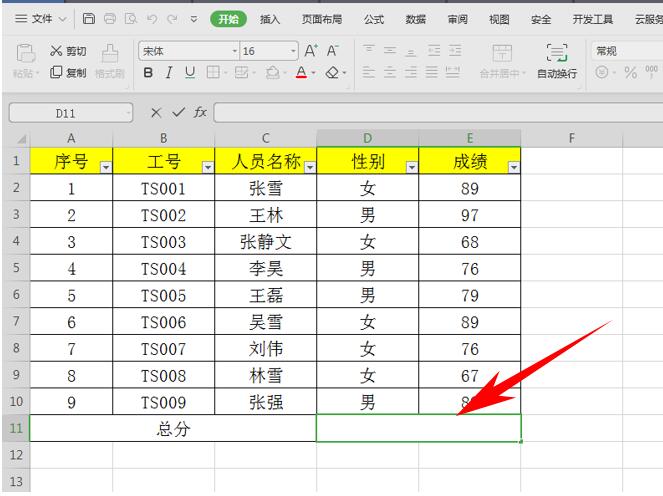 >>点击了解企业级方案
在总分处输入=SUBTOTAL函数,然后在弹出来的菜单当中选择9号SUM函数。如下图所示。
>>点击了解企业级方案
在总分处输入=SUBTOTAL函数,然后在弹出来的菜单当中选择9号SUM函数。如下图所示。
 >>点击了解企业级方案
然后选中成绩栏的单元格,公式为=SUBTOTAL(9,E2:E10),如下图所示。
>>点击了解企业级方案
然后选中成绩栏的单元格,公式为=SUBTOTAL(9,E2:E10),如下图所示。
 >>点击了解企业级方案
然后可以在性别的下拉菜单当中,选择男,单击确定。
>>点击了解企业级方案
然后可以在性别的下拉菜单当中,选择男,单击确定。
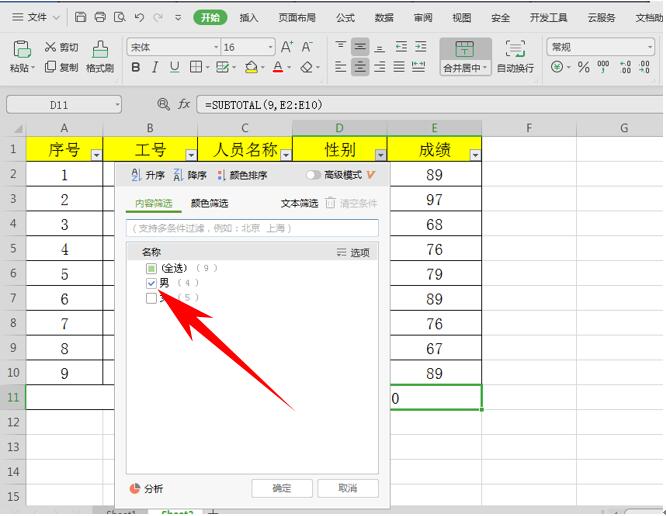 >>点击了解企业级方案
这样,我们就可以成功筛选出所有男性的成绩总和了,如下图所示。
>>点击了解企业级方案
这样,我们就可以成功筛选出所有男性的成绩总和了,如下图所示。
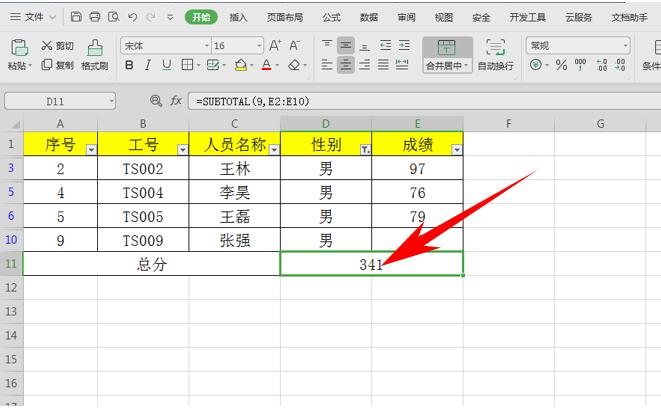 >>点击了解企业级方案
那么,在WPS表格与Excel表格当中,动态求和的方法,是不是非常简单呢,你学会了吗?
>>点击了解企业级方案
那么,在WPS表格与Excel表格当中,动态求和的方法,是不是非常简单呢,你学会了吗?